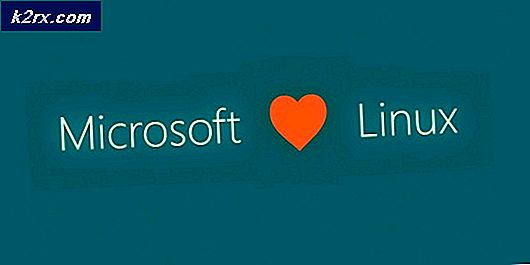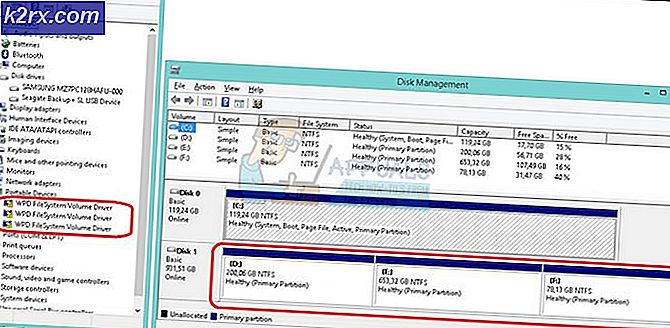Sådan løser du ikke, kan du finde et program til at udføre denne handling
Hvis du bruger Android og får Unable to Find Application til at udføre denne handlingmeddelelse, hjælper denne vejledning dig med at løse det. Undertiden vil meddelelsen i stedet sige, at filen ikke understøttes.
For at løse den besked, der er angivet ovenfor, skal du lave en smule undersøgelser. Vi giver dig nedenstående trin og de værktøjer, du skal bruge for at få det gjort, men dine trin kan variere afhængigt af den fil, du forsøger at åbne.
For at begynde skal du finde den fil eller det program, du forsøger at køre. For at gøre dette skal du åbne filhåndteringsprogrammet.
Når du er i filhåndteringsprogrammet, skal du navigere til den fil, du forsøger at åbne. Hold derefter fingeren nede på filen, indtil en pop op-side vises med forskellige muligheder. Et eksempel er angivet nedenfor.
Du skal trykke på indstillingen, der siger 'detaljer'. På din enhed kan alternativet blive navngivet noget lidt anderledes. Derefter skal du være opmærksom på slutningen af filnavnet. Der skal være en filtypenavn efter navnet på filen. Det kan for eksempel sige 'filnavnhere.rtf'.
PRO TIP: Hvis problemet er med din computer eller en bærbar computer / notesbog, skal du prøve at bruge Reimage Plus-softwaren, som kan scanne lagrene og udskifte korrupte og manglende filer. Dette virker i de fleste tilfælde, hvor problemet er opstået på grund af systemkorruption. Du kan downloade Reimage Plus ved at klikke herI vores tilfælde var denne fil en .rtf filudvidelse. I dit tilfælde kan du have en anden filtypenavn. Normalt er filudvidelser kun tre bogstaver lange, og du kan bruge disse oplysninger til at hjælpe dig med at finde ud af, hvordan du åbner den.
I næste trin skal du kopiere filtypenavnet til Google Play Butik. I vores tilfælde har vi søgt efter 'rtf viewer' i Google Play-søgningen. I dit tilfælde må du muligvis søge efter noget andet.
Når du har foretaget en søgning, skal du kigge igennem apps og vælge en, der kan være egnet til at læse din fil. I vores tilfælde har vi konstateret, at Microsoft Word skal kunne se vores filtype.
Efter at have installeret appen kan vi besøge filhåndteringsappen igen. På dette tidspunkt bliver du nødt til at genopdage den fil, du kæmpede for at åbne tidligere. Du skal nu kunne trykke på filen og åbne den i det program, du har downloadet.
Hjælp, jeg kan ikke finde en passende app!
Desværre kan Android ikke understøtte hver enkelt filtype. Eksempelvis vil .exe-filer, som er programfiler til Windows, ikke fungere på Android. Hvis du ikke kan finde en app i Google Play Butik, er chancerne for, at filen ikke passer til din enhed.
I dette tilfælde skal du bruge en anden enhed til at åbne filen. I de fleste tilfælde kan du finde et program for at se filen på en Windows-pc eller en Mac-enhed. Alternativt kan filen være designet til et bestemt mobilt operativsystem.
Normalt vil en hurtig Google-søgning efter den pågældende filtype søge information om, hvilke enheder der kan understøtte filtypen.
PRO TIP: Hvis problemet er med din computer eller en bærbar computer / notesbog, skal du prøve at bruge Reimage Plus-softwaren, som kan scanne lagrene og udskifte korrupte og manglende filer. Dette virker i de fleste tilfælde, hvor problemet er opstået på grund af systemkorruption. Du kan downloade Reimage Plus ved at klikke her